Merk: Metoden som er beskrevet her vil slette innholdet på harddisken slik at rekonstruksjon vil være praktisk umulig. Er du usikker på fremgangsmåte, ta kontakt med IT-ansvarlig eller UiO-CERT for bistand.
USIT har også en "disktygger" som fysisk ødelegger disken på en slik måte at data ikke kan rekonstrueres. Se informasjon om diesktyggeren og rutiner for innlevering av sidker til tjenesten.
Vi har valgt å beskrive en metode for sletting av harddisker ved hjelp av DBAN ( Darik's Boot and Nuke). Dette er et GPL-lisensiert sletteverktøy som er anerkjent, opensource og godt nok til de fleste formål.
Det kan teoretisk ligge igjen spor av filer på harddisken selv etter sletting med DBAN. Dette er fordi DBAN ikke kan slette blokker på harddisken som er markert som feil, eller blokker som på andre måter er skjermet for operativsystemet. For alle praktiske formål vil ikke dette være noe problem, fordi rekonstruksjon av disse data vil kreve stor innsats - og fordi harddisker på utstyr som behandler spesielt sensitive data skal leveres inn for fysisk destruksjon. Se egen rutine for dette i IT-sikkerhetshåndboka.
Fremgangsmåte for sletting
MERK1: Det er mulig å slette en disk med DBAN via PXE. Ved PXE boot velger du "Wipe disks". Deretter kan du velge "Normal wipe all disks" og sletting vil umiddelbart begynne. MERK2: Hvis du velger Wipe/Rease all disks NON-interactive så har den begynt å ødelegge diskinnholdet i det du trykker på returnknappen!
1. Last ned og brenn ut ISO-image på en CD.
Merk CD-en godt slik at risikoen for feilaktig starte på denne CD-en minskes.
2. Skru av maskinen som skal slettes. Fjern alle USB-enheter (minnepinner, eksterne harddisker osv.) som ikke skal slettes.
3. Start opp på CD-en og trykk Enter:
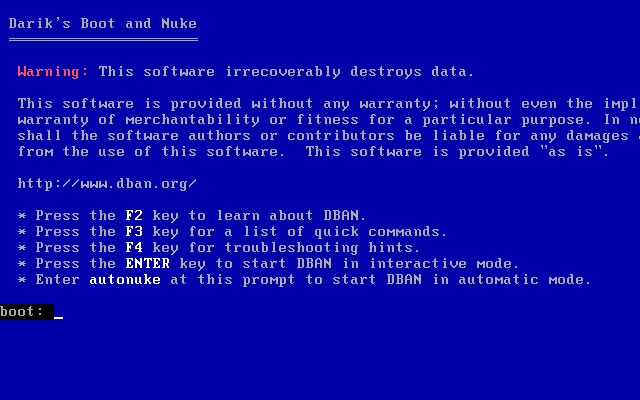
4. Velg de enheter som skal slettes med Space. Default valg for slettemetode er i de fleste tilfeller godt nok.

5. Her er disken valgt (merket med wipe):

6. Når du er sikker på valgene, trykk F10 for å starte. Merk at prosessen kan ta mange timer.
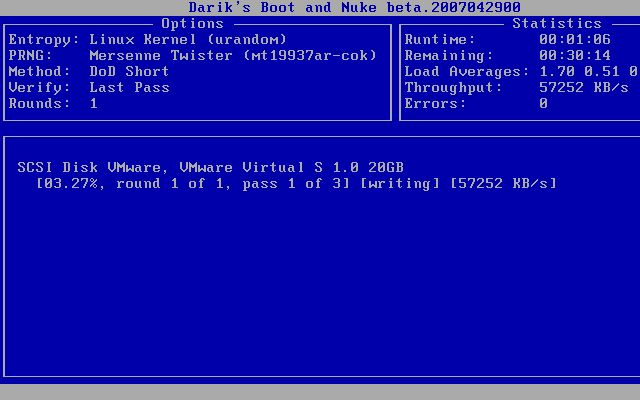
7. Prosessen kan ta mange timer. Når den er ferdig vil denne skjermen vises:

Tips og råd om sletting av harddisker
- Merk at formatering av en harddisk er ikke nok for å sikre at data ikke kan gjenskapes. Man må benytte en sletterutine som beskrevet over, eventuelt overskrive hele harddisken med data på annen måte.
- Vær sikker på å ha hentet ut alle viktige data før sletting utføres.
- Gjør det gjerne til en rutine å slette gammel harddisk ved oppgradering til ny og større. Det er lurt å ta dette med en gang, før den gamle harddisken blir kastet eller gjenbrukt.
- Ved utskifting av harddisker som er mekanisk defekte, lever inn gammel harddisk for destruksjon.
